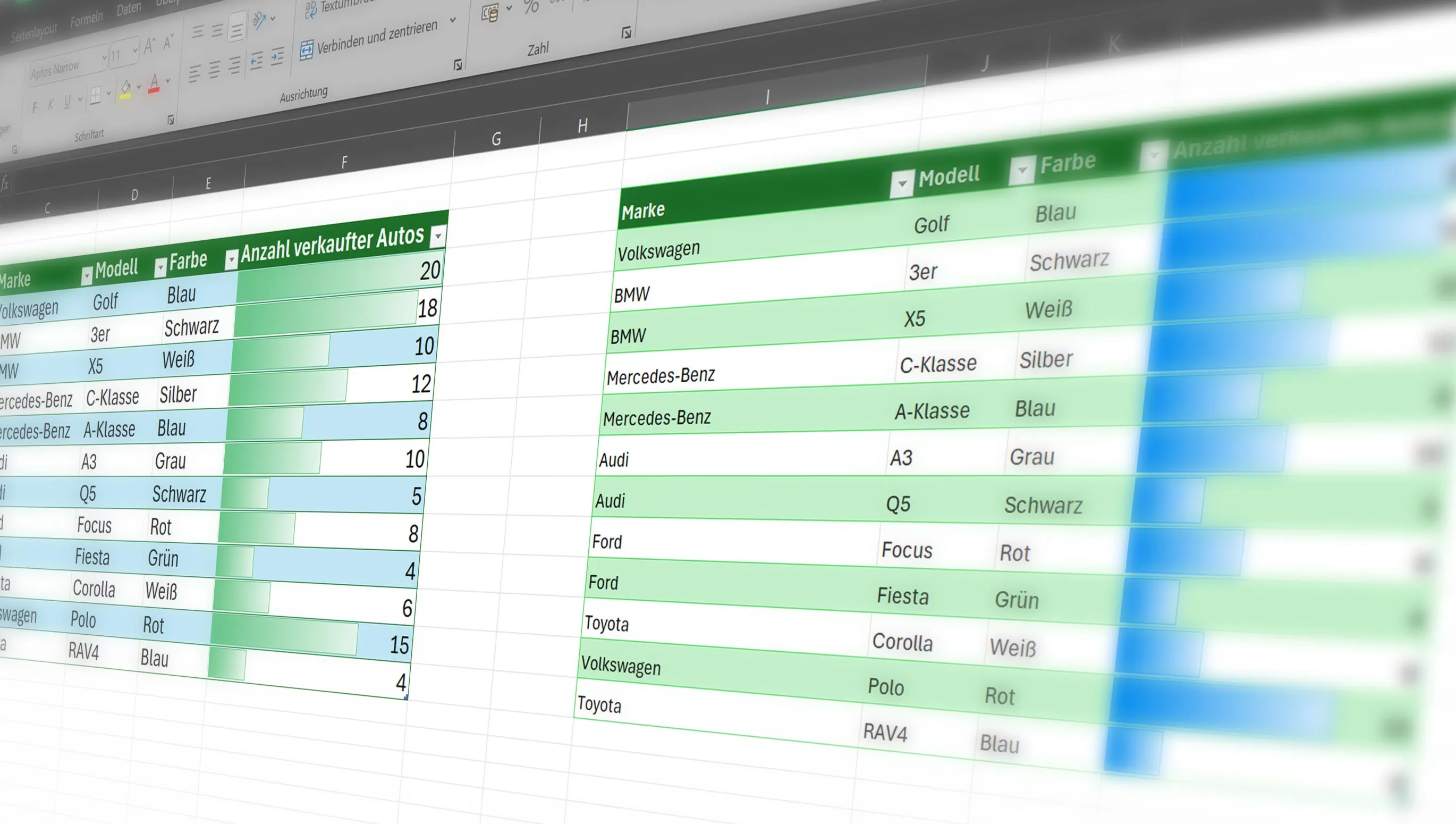Vai vēlies efektīvāk strādāt ar Excel? Nebažies, es tev parādīšu, kā gudri pārvietot rindas un kolonnas! Ar šiem padomiem un trikiem tu vairs nekad nesaskarēsies ar datu organizēšanas problēmām. Sāksim tūlīt uzlabot tavas Excel prasmes.
Saturs
Rindu un kolonnu pārvietošana bez pārklāšanās

Daudzreiz mums nākas pārkārtot datus savā darba lapā. Tomēr rindu un kolonnu pārvietošana var izraisīt datu zudumus, ja to nedarīt pareizi. Lai pārvietotu rindu vai kolonnu Excel, neuzpīdot saturu, vari izmantot šādus soļus:
- Izvēlies rindu vai kolonnu, kuru vēlies pārvietot.
- Turējot nospiestu Shift taustiņu, vilc to uz vēlamo vietu.
- Atbrīvojot peli, Excel novietos citas šūnas malā un ievietos tavu izvēli jaunajā pozīcijā, neko nepārrakstot.
Kārtotas krāsas rindās Excel ar trīs klikšķiem

Vizuālā atšķirība var palīdzēt pieņemt datus ātri. Excel piedāvā vienkāršu veidu, kā piemērot kārtotas krāsas taviem rindām, ievērojami uzlabojot lasāmību:
- Izvēlies savus datus.
- Dodies uz "Sākums" joslu un noklikšķini uz "Formatē kā tabula".
- Izvēlies stilu, kas izmanto kārtotas krāsas. Ar tikai trim klikšķiem tavai tabulai būs skaidrāka struktūra.
Noteikta formāta piemērošana Excel, lai izceltu lielākās pārdošanas

Noteikta formāta piemērošana ir spēcīga iezīme Excel, kas ļauj vizuāli izcelt datus, pamatojoties uz noteiktiem kritērijiem. Piemēram, ar to vari izcelt rindas vai šūnas, kas parāda visvairāk pārdošanas:
- Izvēlies šūnas, kas satur tavas pārdošanas datus.
- Dodies uz "Sākums" joslu un izvēlies "Noteikta formāta piemērošanu".
- Izvēlies, piemēram, "Datu joslas" un tad vienkārši ar peli pārkārto pēc gatava dizaina.
Ar šiem trim vienkāršajiem, bet efektīvajiem padomiem tu vari darboties ar Excel ātrāk un efektīvāk. Izpēti tos un pārliecini sevi, cik tie var uzlabot tavu produktivitāti.